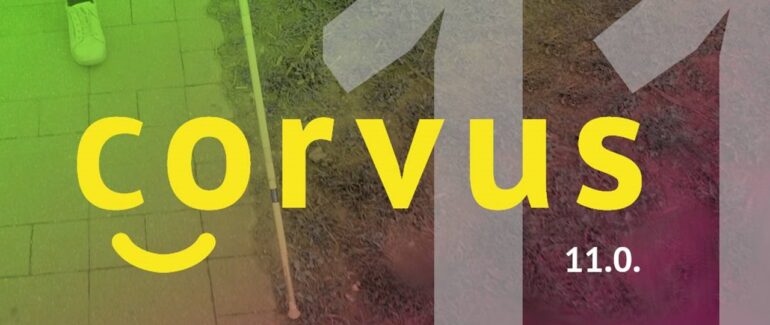Naučte se s NVDA: Instalace Firefoxu
Naučte se s NVDA: Instalace webového prohlížeče Firefox
Stáhnout tento návod jako zvukový soubor ve formátu MP3 (v angličtině)
Zobrazit původní videozáznam tohoto návodu na Youtube (v angličtině) (odkaz se otevře v novém okně)
Přepis videa
Úvod: Americká nadace nevidomých ve spolupráci s NVAccess uvádí: Naučte se s NVDA: Základní seznámení s používáním počítače a internetu
Instalace Firefoxu
Mluvčí: V tomto návodu si společně nainstalujeme webový prohlížeč Mozilla Firefox. Webový prohlížeč je jednoduše obyčejný program, který běží na vašem počítači a dokáže komunikovat se servery v internetu, aby vám, uživateli, mohl zobrazovat na těchto serverech uložené webové stránky. Internet je založený na standardech, takže kterýkoli vyhovující prohlížeč by měl být schopen zobrazovat obsah v podstatě stejným způsobem, lišit by se mezi sebou jednotlivé prohlížeče měly většinou jen v okrajových funkcích, jako je např. správa záložek. Používání odečítače obrazovky ale představuje určitou vrstvu složitosti navíc, a s tou se některé prohlížeče příliš dobře vypořádat neumí. Pokud přihlédneme k tomuto faktoru, bude pro nás tedy právě Firefox tím nejvhodnějším prohlížečem v kombinaci s NVDA, ale samozřejmě i jiné prohlížeče, včetně např. Internet Exploreru, mohou pro vaši konkrétní potřebu fungovat stejně dobře. V příštím návodu ale probereme základy prohlížení webu při použití právě Firefoxu, takže pro vás bude jednodušší nás sledovat, pokud i vy budete pracovat se stejným prohlížečem. Začneme tím, že stiskneme klávesu Windows, čímž vyvoláme nabídku Start. (Poznámka překladatele: Internet Explorer byl až do vydání Windows 10 výchozí prohlížeč, který firma Microsoft se svým operačním systémem standardně jako jediný dodávala. Nejedná se o nijak závratně rychlý, bezpečný a ani příliš moderní prohlížeč, obvykle mu trvalo poměrně dlouho, než začal podporovat některý nově zveřejněný standard, jako jsou např. v posledních letech změny a dodatky v HTML 5, ale většinu už léty prověřených standardů zvládal bez problémů a běžným uživatelům na prohlížení webových stránek tedy ve většině případů stačil. Ve Windows 10 ho však Microsoft nahradil svým novým prohlížečem nazvaným Microsoft Edge. Ten měl v prvních verzích Windows 10 mnohem horší podporu přístupnosti, tj. mnohem hůře dokázal sdělit, co se na stránce nachází, právě odečítačům obrazovky, než měl kdy Internet Explorer, ovšem přinesl některé moderní funkce, které uživatelé konkurenčních prohlížečů mohli už poměrně dlouho považovat víceméně za standard, ale Internet Exploreru stále chyběly. Ve Windows 10 Creators Update, aktualizaci vydané v dubnu roku 2017, a v následných menších aktualizacích se ovšem podpora přístupnosti ze strany Microsoft Edge začala skutečně výrazně a poměrně rychle zlepšovat, a NVDA už Edge jako takový podporuje také poměrně dobře ve srovnání s ostatními prohlížeči, které jsou na trhu delší dobu a NVDA měl tedy více času, aby se jim přizpůsobil. Stručně řečeno tedy od verze Windows 10 Creators Update nebo novější, pokud jste uživateli Windows 10, můžete Edge pravděpodobně víceméně bez obav a úspěšně používat jako svůj hlavní prohlížeč i s NVDA. Pokud používáte starší verzi Windows než Windows 10 nebo jste se vrátili k Internet Exploreru i na Windows 10, měli byste mít pouze napaměti, že vývoj Internet Exploreru byl s uvedením Windows 10 a Edge v podstatě ukončen.)
Odečítač: Nabídka Start. Pole hledat editační pole prohledat programy a soubory. Prázdný.
Mluvčí: Fokus NVDA by se už měl nacházet ve vyhledávacím poli. Začněte psát "Internet Explorer". (Poznámka překladatele: I na Windows 10 se nachází poslední vydaná verze Internet Exploreru, takže i zde můžete tento prohlížeč použít. Jde nám jen o stažení instalačního souboru Firefoxu pomocí jiného prohlížeče, který už na počítači máme.)
Odečítač: Internet Explorer. Internet Explorer program úroveň jeden.
Mluvčí: Tímto způsobem se kurzor automaticky přesune na tu položku nabídky, která prohlížeč spustí. Až uslyšíte "Internet Explorer program", stiskněte enter. (Poznámka překladatele: Na některých verzích systému Windows může za slovy Internet Explorer místo "program" následovat "aplikace" nebo také žádné bližší určení, jen údaj o umístění této položky v nabídce.)
Odečítač: Neznámý. Internet Explorer. Seznam – najdu tam, co neznám – Internet Explorer. Panel. Panel. Seznam – najdu tam, co neznám dokument. Tlačítko nastavení svislá čára odkaz přihlásit
Mluvčí: Chvilku počkejte, než se prohlížeč spustí a načte domovskou stránku. Až se program načte, přesuňte se do tzv. adresního řádku stisknutím alt+d.
Odečítač: Adresa a hledání pomocí Bing editační pole alt plus dé. Vybráno há té té pé es. Lomeno lomeno seznam cé zet lomeno.
Mluvčí: Existuje několik způsobů, jak se dostat na stránku, odkud se dá Firefox stáhnout, ale pokud umíte používat některou vyhledávací službu, jako je třeba Google, je nejjednodušší si tuto stránku vyhledat. V tomto návodu ale zadáme její adresu přímo. Napište "Mozilla.org/cs-CZ/firefox/new/" a stiskněte enter. Já to teď udělám.
Odečítač: Em. O. Zet. I. El. El. A. Tečka. O. Er. Gé. Lomeno. Cé. Es. Pomlčka. Cé. Zet. Lomeno. Ef. I. Er. E. Ef. O. Ix. Lomeno. En. E. Dvojwé. Lomeno. Stáhnout Firefox — Webový prohlížeč zdarma — Mozilla. Mozilla odkaz.
Mluvčí: Až se stránka načte, stiskněte klávesu k, která slouží k pohybu po odkazech.
Odečítač: Silné stáhnout zdarma odkaz.
Mluvčí: Odkaz pro stažení můžeme vybrat enterem.
Odečítač: Upozornění text v oznamovacím pruhu chcete soubor Firefox.Setup Stub 44.0.exe (236 KB) z umístění download-installer.cdn.mozilla.net spustit nebo uložit? Spustit tlačítko alt plus té. Uložit rozdělovací tlačítko alt plus u. Storno tlačítko alt plus es. Zavřít tlačítko zavřít.
Mluvčí: Po chvilce budete dotázáni, jestli si instalační soubor přejete spustit nebo uložit. My budeme chtít soubor spustit, takže stiskněte alt+t. Podle toho, jak máte nastavený systém, se vám může a nemusí zobrazit dialogové okno, které se ptá, jestli chcete instalátoru povolit provádět změny ve vašem počítači. Pokud se zobrazí, povolte změny stisknutím alt+a.
Odečítač: Instalace aplikace Firefox dialog děkujeme vám, že jste si vybrali Mozilla Firefox – prohlížeč, který si vás váží. Nainstalovat Firefox tlačítko alt plus en.
Mluvčí: Instalátor se spustí a umístí kurzor přímo na tlačítko Nainstalovat Firefox. Samotnou instalaci tedy můžete zahájit stisknutím mezerníku.
Odečítač: Nedostupné. Zrušit tlačítko. Instalace aplikace Firefox dialog. Firefox se instaluje a za chvíli se spustí. Instalace aplikace Firefox. Stáhnout Firefox — Webový prohlížeč zdarma — Mozilla — Internet Explorer. Startovní stránka aplikace Mozilla Firefox – Mozilla Firefox. Startovní stránka aplikace Mozilla Firefox dokument. Vyhledávací dotaz editační pole sbaleno. Prázdný.
Mluvčí: Až instalace skončí, Firefox se automaticky spustí.
Pokud máte zájem o další návody ze série Naučte se s NVDA, navštivte stránku afb.org/learnNVDA (odkaz se otevře v novém okně)
Tento návod vám přinášíme za podpory nadace asociace Technologie pro spotřebitele
Zdroj (odkaz se otevře v novém okně): http://www.afb.org/info/living-with-vision-loss/using-technology/assistive-technology-videos/learn-nvda/installing-firefox/12345